¿Cómo personalizar mi teclado SwiftKey al máximo? - Fuentes, colores y más

A veces solemos aburrirnos de la monotonía con nuestros teléfonos celulares, muchos complementos o aplicaciones que, tienden a no innovar en actualizaciones. Una de las herramientas más básicas en un móvil hoy en día es el teclado. Por lo general, el que viene por defecto en nuestro dispositivo es muy básico y poco personalizable.
Por suerte existe la app SwiftKey Keyboard, disponible en Play Store, un teclado espectacular con muchas funciones y personalización. En este artículo te enseñaremos cómo usarlo correctamente.
- ¿De qué manera adquirir más diseños disponibles en la aplicación de SwiftKey?
- ¿Qué se debe hacer para quitar un diseño antiguo de el teclado con SwiftKey?
- ¿Cómo habilitar teclas de flecha en el teclado para obtener navegación rápida?
- ¿Qué hacer para obtener más cantidad de emojis en un teclado con SwiftKey?
- ¿Cómo habilitar la compatibilidad de varios idiomas en el teclado?
- ¿De qué forma bloquear el teclado de SwiftKey con el modo de 'Arrastrar'?
¿De qué manera adquirir más diseños disponibles en la aplicación de SwiftKey?
Primeramente, debemos descargar la aplicación. Además, tendremos que configurar SwiftKey como teclado predeterminado en nuestro dispositivo y así podremos ver los cambios que efectuemos dentro de la app. Para hacer esto es necesario ir a Ajustes y buscamos la opción relacionada a Idioma e ingreso de texto, configuramos el teclado por defecto y listo.
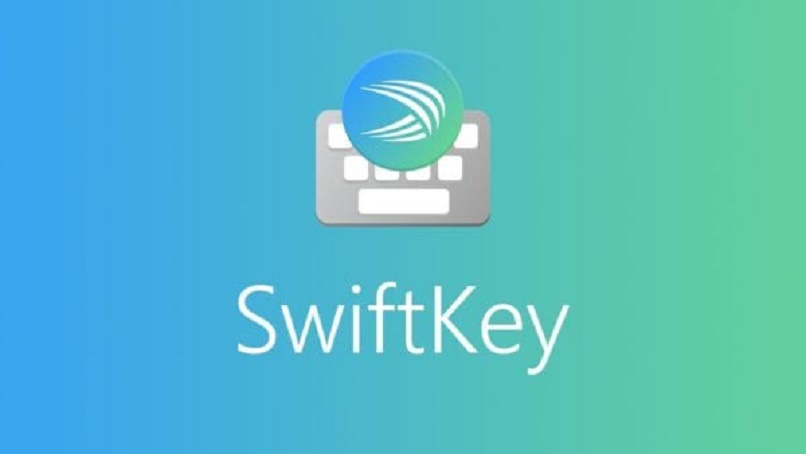
Al abrir SwiftKey, veremos las opciones del menú principal, para usar más diseños en este teclado, debemos ir al apartado de 'Temas', en la pestaña llamada 'Galería' están disponibles todos los diseños que esta app tiene disponibles para descargar. Al pulsar sobre nuestro tema deseado es necesario iniciar sesión en SwiftKey, podemos crear un nuevo usuario o usar nuestras cuentas de Microsoft o Google.
Automáticamente el tema que seleccionemos se aplicará para su uso inmediato, lamentablemente estos disponibles no son personalizables, aunque es posible crear nuestros propios diseños dentro de la misma aplicación. Para lograr esto, vamos a la pestaña 'Personalizado', damos en 'Diseñar nuevo tema' y allí podremos seleccionar cualquier imagen de nuestra galería.
Una vez seleccionemos la imagen, es posible nivelar la oscuridad del fondo, el tamaño y la posición. Si es de nuestro agrado, podemos añadir bordes sobre los botones y la posibilidad de que sean visibles los símbolos que se pueden usar al dejar presionada alguna tecla en específico.
¿Qué se debe hacer para quitar un diseño antiguo de el teclado con SwiftKey?
Si nos hemos aburrido o queremos darle una nueva apariencia al teclado de nuestro móvil, simplemente debemos ir al apartado de Temas y seleccionar el diseño que queramos. Ahora, si nuestro cometido es eliminar un tema ya sea descargado o creado por nosotros mismos, debemos ubicar el diseño en cuestión, presionar sobre éste por unos instantes y automáticamente saldrá una ventana emergente.
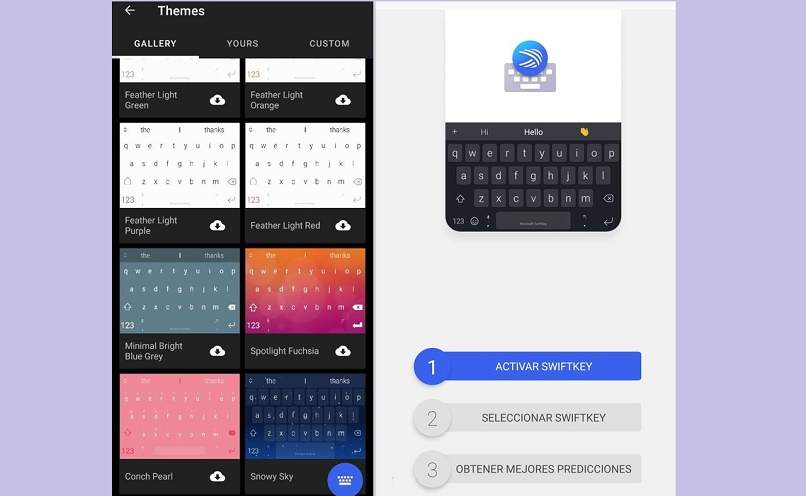
En dicha ventana nos pregunta la aplicación si estamos seguros de borrar el tema. Posteriormente presionamos en el botón azul de 'Eliminar' e instantáneamente habremos borrado el tema en cuestión de segundos. Si el que eliminamos era el que usábamos, la app nos establecerá uno por defecto. Si nuevamente queremos obtener el tema eliminado, podremos descargarlo sin problemas.
¿Cómo habilitar teclas de flecha en el teclado para obtener navegación rápida?
Una de las limitantes que suelen haber con los teléfonos táctiles es lo difícil que es fijar el cursor de edición de texto sobre un documento. La posición de la yema de nuestros dedos es muy determinante por milímetros y, si tenemos un celular de pantalla pequeña o por causalidad nuestros dedos son un poco grandes, se nos hará casi imposible poner el cursor donde queremos.
Con el teclado SwiftKey podremos navegar rápidamente el cursor donde queramos, simplemente debemos dejar presionado en la barra espaciadora y mover a la dirección que queramos (y que sea posible, por supuesto) arrastrando nuestro dedo. Con esta espectacular función se nos hará más fácil ubicar donde queremos escribir, o modificar algún texto.
¿Qué hacer para obtener más cantidad de emojis en un teclado con SwiftKey?
En SwiftKey no es posible añadir más emojis de los que trae disponible, de hecho, los emoticonos que utiliza son los mismos nativos del sistema operativo de nuestro móvil, sea Android o iOS. Anteriormente, estuvo en desarrollo por parte de Microsoft un teclado llamado 'SwiftMoji', sin embargo, solo quedo en pruebas y el archivo disponible no podremos encontrarlo en las tiendas de apps oficiales.
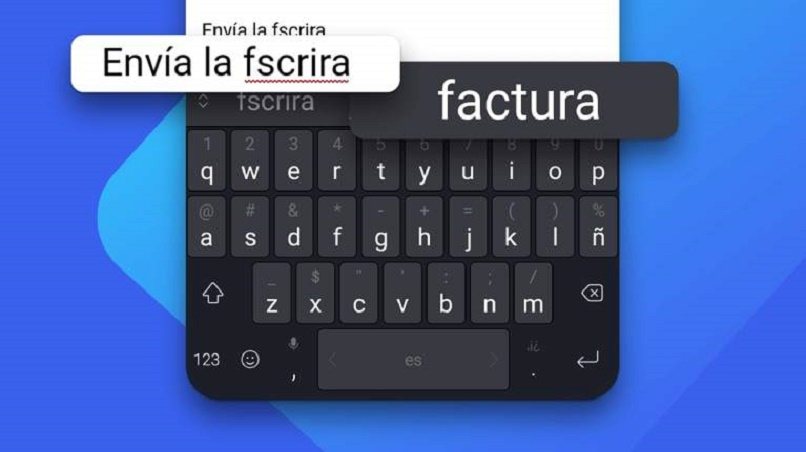
En verdad, es difícil añadir nuevos emojis en los dispositivos, ya que la programación de los mismos está estrictamente diseñada con aquellos que traen por defecto, incluso no es recomendable usar apps que prometen nuevos emojis, por lo general no cumplen con las expectativas que ofrecen.
Lo que sí podemos añadir a nuestro teclado SwiftKey son GIFs y Stickers, que podremos descargar dentro de la misma app para nuestros chats y conversaciones, aunque las pegatinas suelen enviarse como GIF también, en caso de que no sean estáticas. También en este teclado es posible desactivar la vibración.
¿Cómo habilitar la compatibilidad de varios idiomas en el teclado?
Aparte de su excelente sistema de precisión, SwiftKey permite habilitar varios idiomas al momento de ejecutar su uso. Para habilitar esta función, simplemente debemos pulsar en el apartado 'Idiomas' del menú principal de la app. Allí podremos elegir el idioma que queramos e incluso la disposición de teclas dependiendo el estilo. Pueden se QWERTY, AZERTY, entre otros.
Incluso es posible cambiar el idioma al mismísimo griego, el cual utiliza un alfabeto diferente al que estamos acostumbrados. También dentro del mismo teclado podemos presionar en la parte superior izquierda y elegir varias funciones disponibles, entre ellas un traductor, que de seguro no ayudará y servirá mucho en cualquier momento.
En Android también es posible añadir caracteres especiales o símbolos que automáticamente serán registrados en SwiftKey.
¿De qué forma bloquear el teclado de SwiftKey con el modo de 'Arrastrar'?

SwiftKey trae por defecto la función 'Flow', o mejor conocida como Arrastrar, la cual permite al usuario escribir arrastrando el dedo sobre cada una de las letras que necesite para formar un oración o frase como tal, si esto no es de nuestro gusto, podremos desactivarlos yendo al apartado 'Escritura' en el menú principal, allí podemos sustituirlo por el modo clásico. Éste permite funciones de borrado, minimización entre otros.